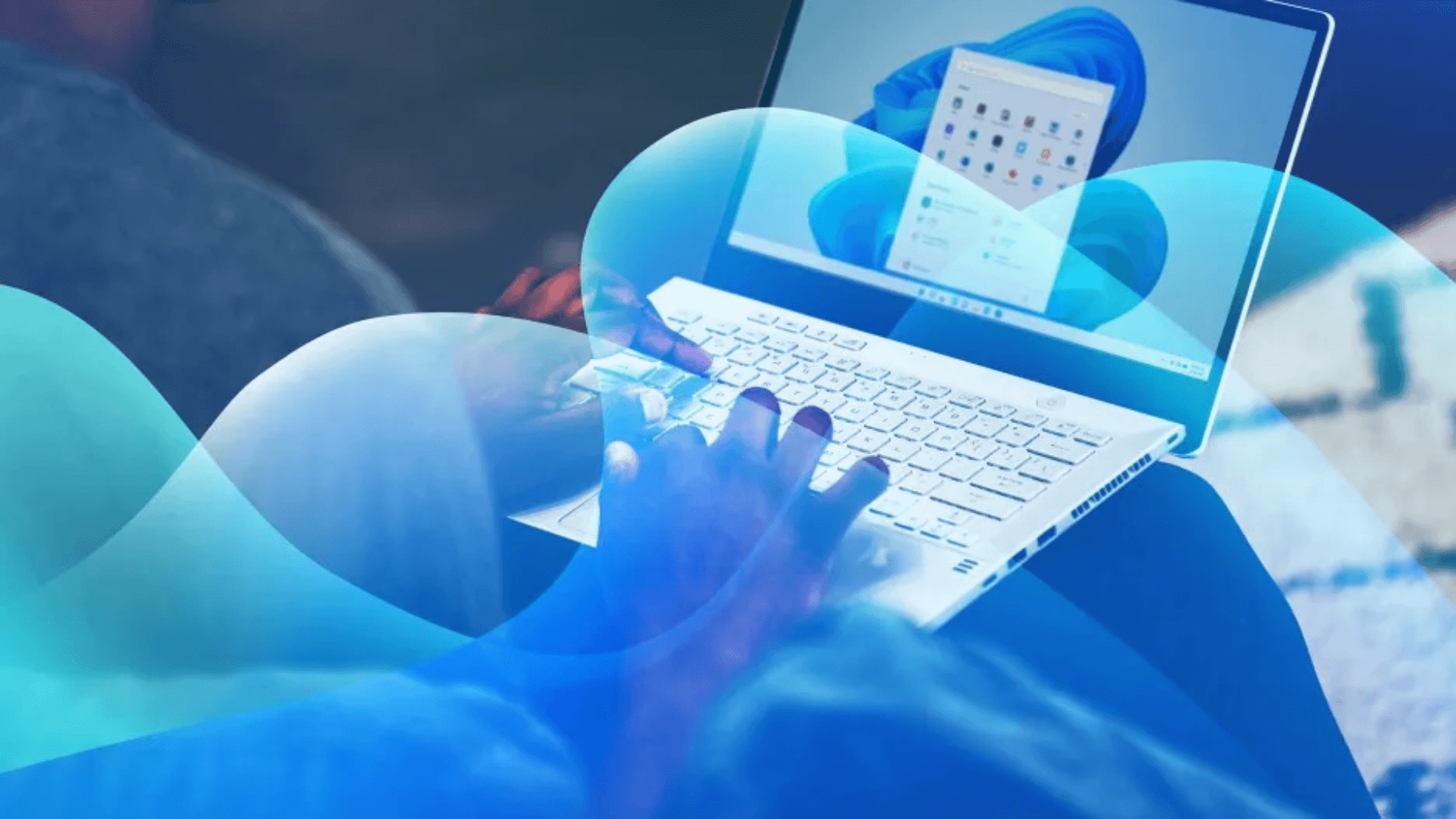A Microsoft lançou várias atualizações e recursos para o Windows 11 ao longo do ano passado. E às vezes, há tantas coisas novas que é difícil acompanhar tudo! Por isso, com base na nossa experiência e nas informações do Fast Company, o Adnews preparou uma lista com quatro recursos que economizam muito tempo para te apresentar.
Antes de testar cada um deles, você precisa ter certeza de que está utilizando a versão mais recente do Windows 11. Confira em Iniciar > Configurações > Windows Update. Tudo pronto? Então, vamos de lista!
#1 Abra aplicativos (e muito mais) com a sua voz
O Windows 11 tem alguns novos recursos excelentes de controle de voz , mas eles precisam ser ativados. Para fazer isso, acesse Iniciar > Configurações > Acessibilidade > Fala > Acesso por voz. A partir daí, ative o recurso ‘Acesso por voz’ e, opcionalmente, marque a caixa abaixo dele para iniciar o recurso automaticamente sempre que você fizer login. Por enquanto, o recurso funciona apenas em inglês, mas quem não é fluente pode contar com o auxílio de um tradutor online para aprender a pronunciar alguns comandos simples (e de quebra, treinar um novo idioma).
Quando estiver instalado e funcionando, você notará a presença de uma barra estreita na parte superior da tela. Clique no ícone do microfone no canto superior esquerdo ou diga “Unmute” para ativá-lo. Há muitas coisas legais que você pode fazer com comandos de voz, e dizendo “Show all commands”, é possível ter acesso à lista completa.
Uma das coisas mais divertidas é abrir aplicativos: basta dizer “Open Edge” ou qualquer aplicativo que você queira iniciar. Também é possível dizer “Save” sempre que estiver trabalhando em um projeto, para não perder seu trabalho, e “Mute” para colocar o recurso em descanso temporariamente.
#2 Capturas de tela facilitadas
Esse é o nosso recurso favorito! A nova ferramenta simplifica o trabalho de capturas de tela e gravações, e pode ser iniciada com a tecla ‘Print Screen’ do teclado. Para acessá-la, toque na tecla ou pressione, ao mesmo tempo, as teclas ‘Windows + Shift + S’, se quiser fazer isso à moda antiga. Em seguida, você verá uma pequena barra na parte superior da tela com quatro opções: recorte retangular (selecione a área que deseja capturar), recorte de janela (capture o conteúdo de um aplicativo ou janela), recorte de forma livre (capture formas diferentes) e recorte em tela cheia (captura simples). Basta um clique e pronto, é só colar a captura no seu app favorito e utilizar como quiser.
#3 Ajude (ou obtenha ajuda) remotamente
Quer você seja um profissional de TI ou uma pessoa que precisa de ajuda do Windows regularmente, há uma maneira fácil de fornecer e obter suporte remoto entre usuários do sistema. Clique em Iniciar > Todos os aplicativos > Quick Assist para iniciar o recurso.
O Quick Assist, recentemente renovado, está integrado ao Windows 11 e também é compatível com máquinas com Windows 10 por meio de uma atualização. Você vai notar duas opções ao iniciar o aplicativo: ‘Obter ajuda’ e ‘Ajudar alguém’. Se você estiver ajudando outra pessoa, clique no botão ‘Ajudar Alguém’ para gerar um código de segurança que dura 10 minutos. Forneça esse código à pessoa do outro lado, que deve inseri-lo na seção ‘Obter ajuda’. Rápido e fácil, você estará conectado à máquina da outra pessoa e poderá controlá-la de onde estiver.
#4 Transcrições com legendas ao vivo
O recurso ‘Live Captions’ é uma maravilha para reuniões, webinars, apresentações ou qualquer coisa que você precise lembrar. Ele é capaz de transformar qualquer áudio reproduzido em seu computador em texto, e está disponível em Iniciar > Configurações > Acessibilidade > Legendas. O único problema desse recurso é que ainda não é possível salvar transcrições, nem mesmo copiando e colando. Portanto, você vai precisar transcrever rapidamente e retirar as partes importantes quando terminar. Ainda assim, é melhor do que tentar fazer anotações enquanto presta atenção no conteúdo.
E aí, você já conhecia esses novos recursos do Windows 11?
* Com informações do Fast Company
Acompanhe o Adnews no Instagram, LinkedIn e Threads. #WhereTransformationHappens ????